|Grasshopper 插件安装失败?
经常遇到用户安装 Grasshopper 插件后无法正常使用的情况,多数情况都是下载到本地的文件被锁定导致的,此图文详细介绍如何检查文件是否被锁定以及如何解锁文件:
|插件下载
插件下载建议到 Rhino 原厂的插件仓库网站获取,避免第三方下载的插件可能经过修改或版本过旧等因素引起的兼容性问题。
Rhino原厂的插件仓库网址为 food4rhino.com 是一个开放平台,汇聚了绝大多数Rhino和Grasshopper的插件,相当于Rhino官方的 AppStore,所有开发者都可以在 Food4rhino上发布自己开发的插件,包括免费的和付费的。
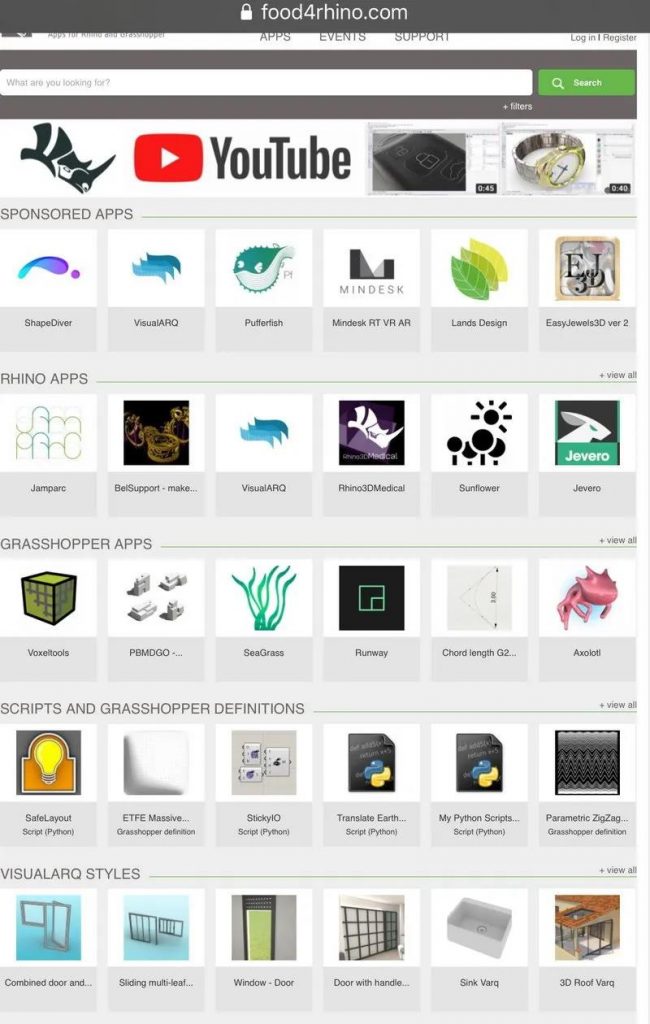
我们建议所有 Rhino 和 Grasshopper用户注册自己的Food4rhino账号以便于随时更新和下载最新插件。注册并登陆之后就可以随时下载需要的插件了。
注意:更早以前 Food4rhino 在注册时需访问外网因此有些地区的用户可能无法使用。但近期经过调整国内用户应该都可以正常访问并注册和登陆和下载。
|插件安装
从Food4rhino找到插件的最新版本并下载到本地。
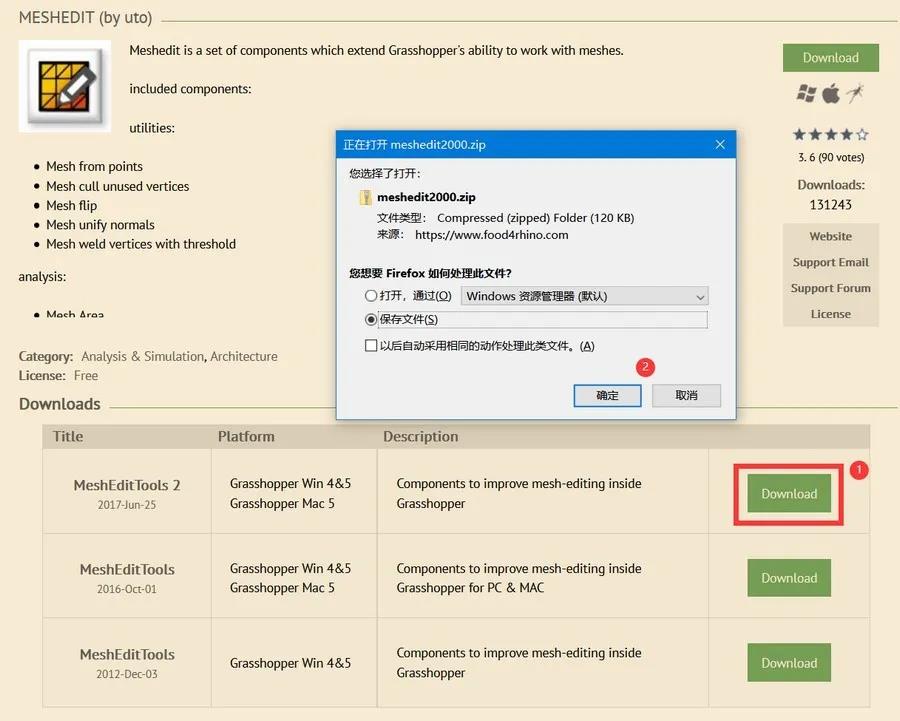
下载到本地的插件大多数是压缩包文件,请首先解压缩文件到本地,请解压文件,如下图所示。
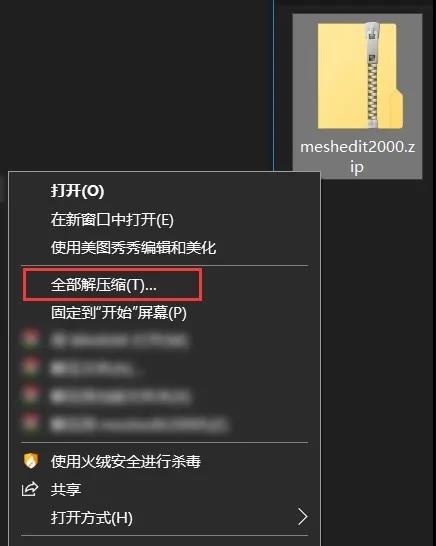
打开解压出的文件夹并找到插件文件,如下图所示解压后的文件夹共有5个文件,其中第一个是GH文件并非插件而是范例文件因此可忽略。剩下四个文件就是Grasshopper的插件文件,Grasshopper插件文件通常后缀是gha文件,另外可能会有dll或其他格式的配合文件,需要一起安装不要遗漏。
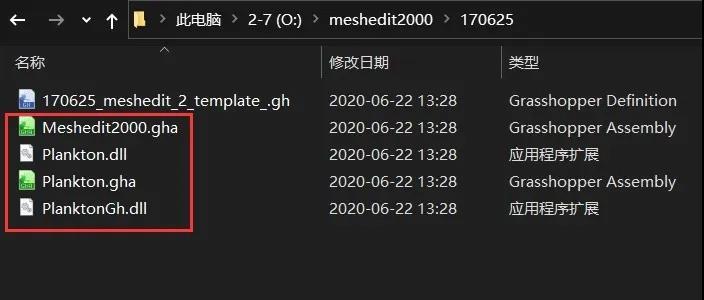
解除锁定所有文件 !!!!!
由于Windows操作系统的安全机制,所有使用默认解压缩工具解压的文件都会“自动锁定”,导致无法在本电脑运行,这是绝大多数用户安装插件后无法使用的原因, 因此请 务必 务必 务必 检查每一个文件是没有被锁定的状态才能正常安装。
具体方法如下图所示,逐一检查插件的所有文件,并按照下面方法解除锁定每一个文件!
每次选择一个文件(注意是一个,不能一起选中多个文件),右键点击弹出菜单选择最底部的属性,打开属性面板。
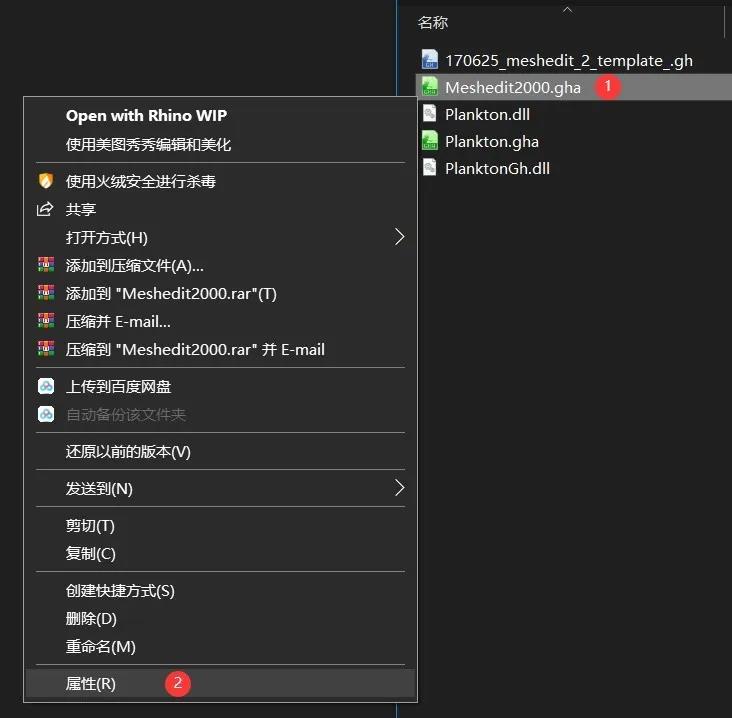
注意看弹出来的属性面板第一项 常规面板的底部是否有 解除锁定 勾选项,如果有请务必勾选然后点确定,即可把该文件解除锁定。
如果没有该选项,说明这个文件没有被锁定,因此无需做任何处理退出即可。
请对插件的所有文件逐个检查并确保已经解除锁定,如果其中有一个文件被锁定都会导致插件无法正常载入和使用。
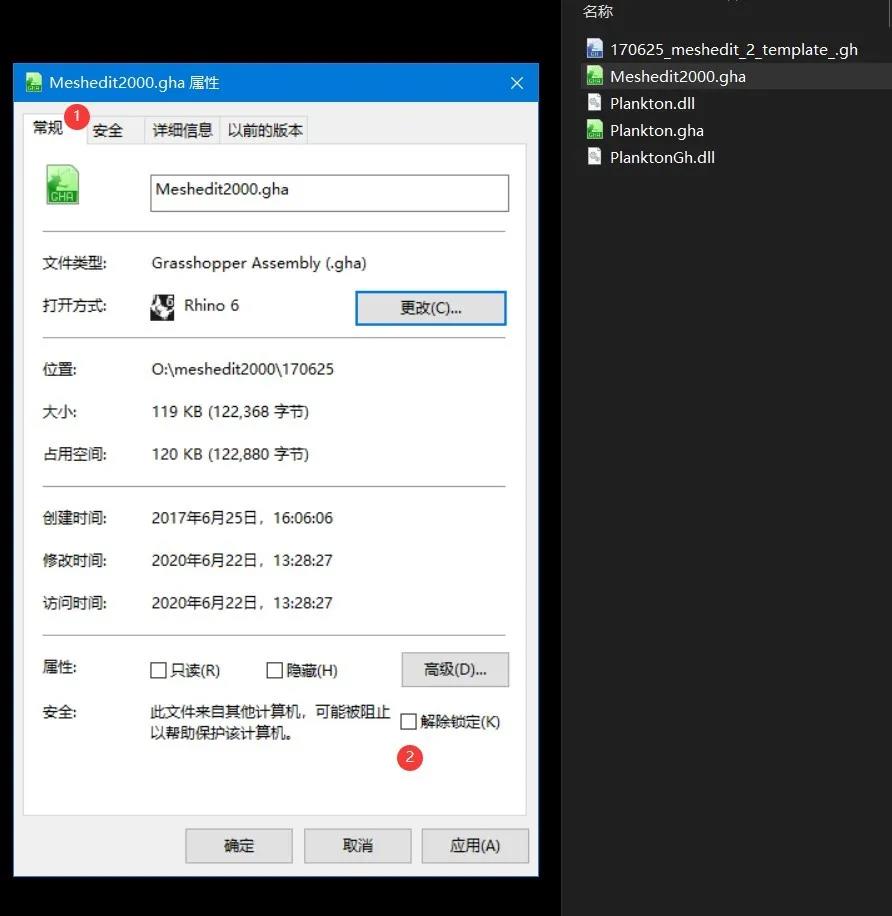
确认每个文件都解锁后文件即可正常安装。
请打开Grasshopper的插件读取目录(复制如下路径即可访问):
%appdata%\Grasshopper\Libraries\
或从Grasshopper 的菜单中进入插件安装目录:
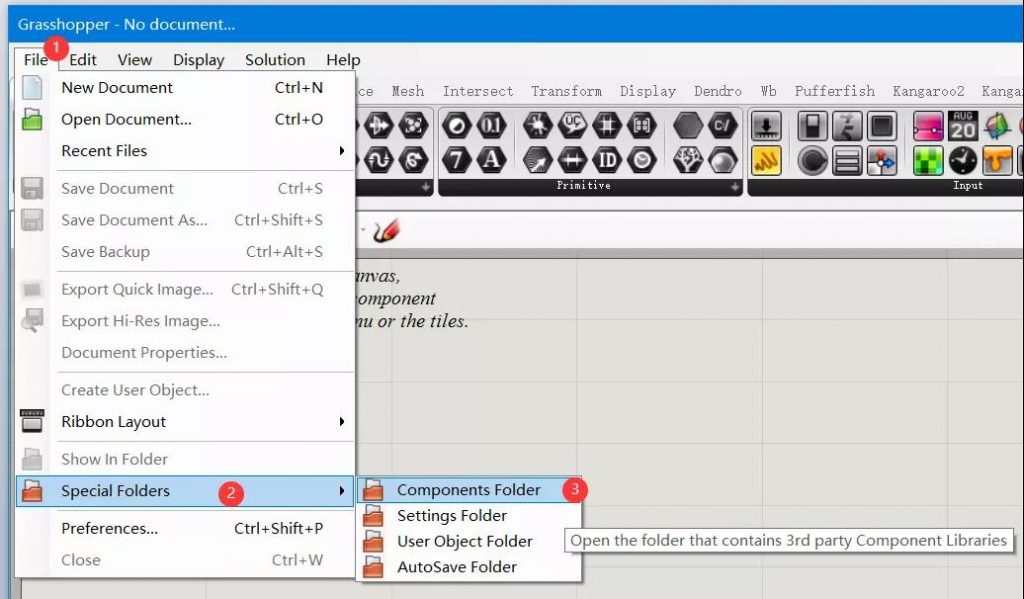
将未锁定的插件文件放入该目录即可,注意不要遗漏文件。
安装时的建议:由于Grashopper 支持读取该目录下的子目录,因此对于某一个插件如果有多个文件的情况,建议在插件目录中再建立一个对应的文件夹并用插件名字对文件夹命名,注意不要用中文命名,例如 Meshtools ,然后把该插件的所有文件复制到该文件夹中即可。不同的插件用独立的文件夹存放方便后续管理,例如卸载某个插件时直接删除该文件夹即可,不会遗漏文件或删错文件导致别的插件载入错误。

插件的文件复制进插件目录之后,需要重新启动Rhino和Grasshopper才能载入新安装的插件。如果安装成功即可在启动的 Grasshopper 界面中看到新载入的插件,注意某些插件会有独立的工具标签而有些并没有。例如meshtools插件只是在mesh工具标签中增加了一些组件,并没有独立的标签组。
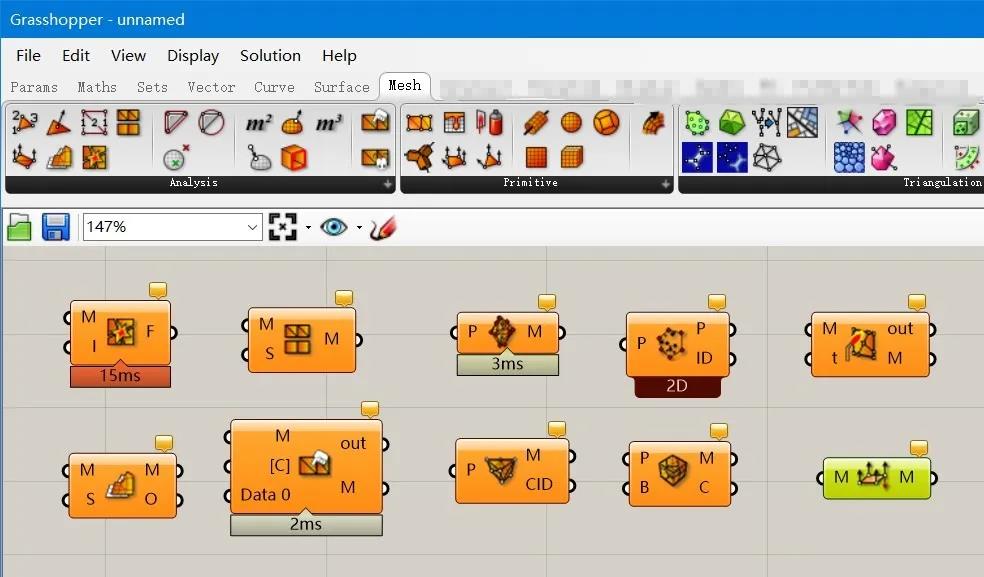
特殊插件的安装
大多数的 Grasshopper 插件按照如上方法即可正常安装,但有一些特殊的插件有独立的安装程序如 exe文件或rhi文件,这些插件需要运行安装程序进行安装。另外有一些特殊插件的安装方法需要读取特定的目录,例如Shapemap 插件的文件夹名称必须是Shapemap不能随意改动,这些插件的安装请注意按照具体说明安装即可。
完

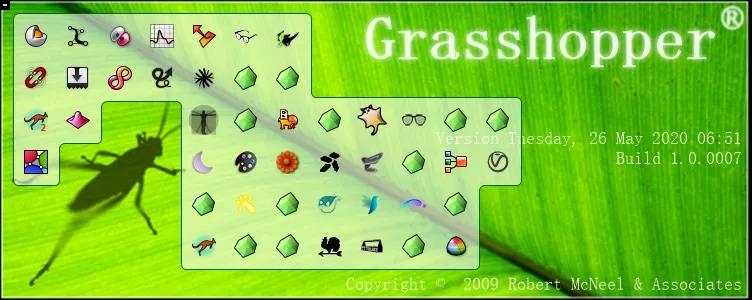
 Rhino原厂面授课程
Rhino原厂面授课程














 专题教学
专题教学




